Animazione ed effetti visivi sono le pietre miliari del montaggio moderno. Tra le migliaia di effetti e animazioni, il motion tracking è forse uno dei più utilizzati. Implica il tracciamento di oggetti nelle clip e l'applicazione di testi, immagini, GIF o persino effetti al percorso tracciato.
Il processo di tracciamento può essere manuale o automatico, a seconda del software di editing utilizzato. La nuova versione di Filmora X ha già incluso lo strumento di tracciamento del movimento. In questo articolo, ti mostrerò come eseguire il rilevamento del movimento in Wondershare Filmora con immagini, elementi e testi. Continua a leggere.
Come eseguire il rilevamento del movimento in Filmora con le sovrapposizioni?
Lo strumento Motion Tracking in Filmora analizza la clip e separa automaticamente il soggetto in base al contrasto. Pertanto, il soggetto deve avere un forte contrasto con l'ambiente circostante per un corretto inseguimento.
In caso di lievi incongruenze, è necessario apportare correzioni manuali. D'altra parte, se si desidera un approccio Manuale completo, è disponibile anche in alternativa. Ma grazie al potente strumento di monitoraggio di Filmora, molto probabilmente non ne avrai mai bisogno.
Nella parte seguente imparerai come utilizzare la funzione di rilevamento del movimento per identificare prima il percorso, quindi aggiungere clipart per seguire il percorso del movimento dell'oggetto.
Tracciare il percorso dell'oggetto in Filmora:
Prima di iniziare, assicurati che l'oggetto target sia nel frame per l'intera durata del tracciamento, potresti dover dividere ed eliminare alcuni segmenti se necessario.
- Importa la clip nella timeline di modifica e posiziona la testina di riproduzione sul punto iniziale per il monitoraggio.
- Fai clic sul pulsante dello strumento Motion Tracking sulla barra degli strumenti della timeline che aprirà una casella di monitoraggio

- Sposta e ridimensiona la casella per individuare l'oggetto che desideri monitorare nella finestra di anteprima;
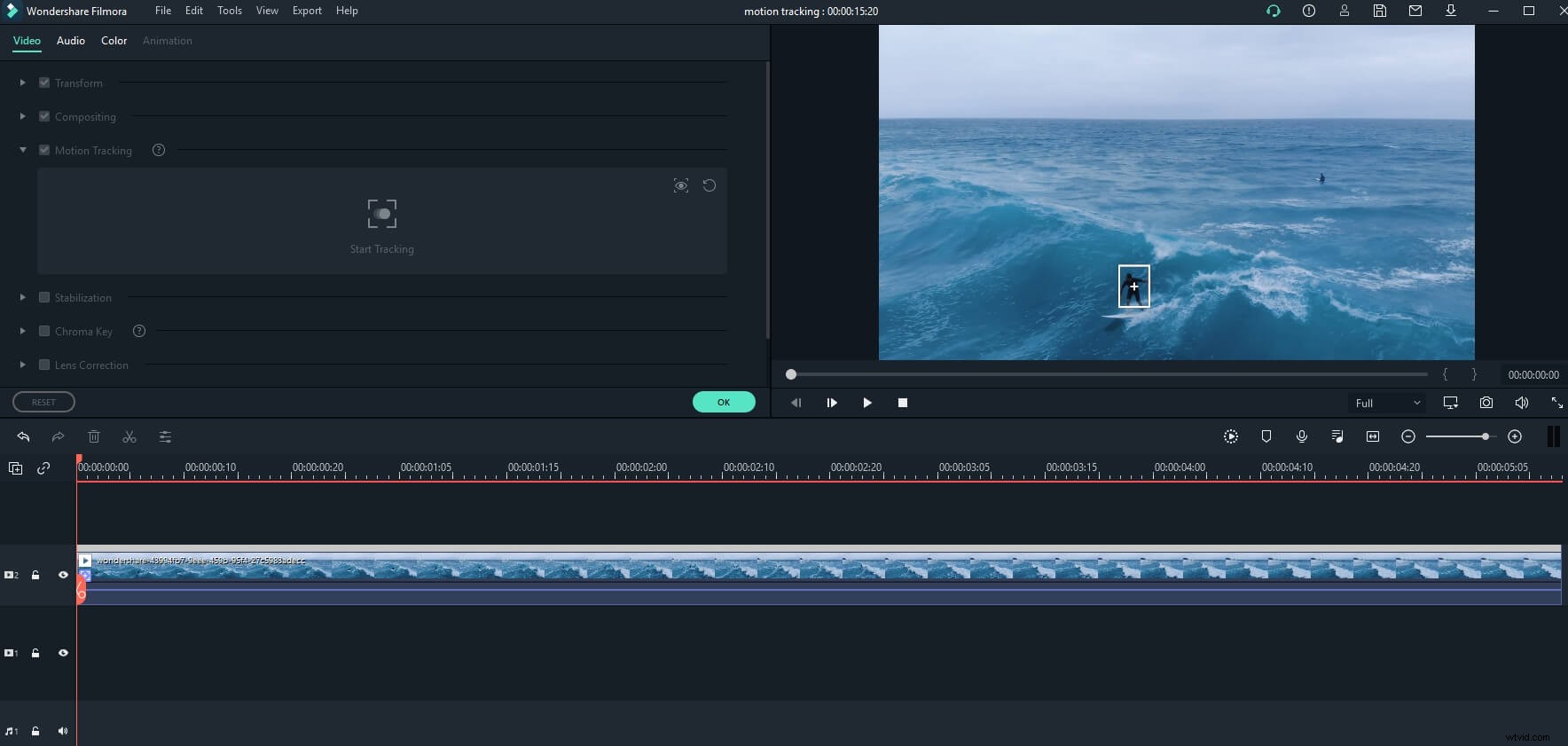
- Fai clic su Inizia il monitoraggio attendi che il processo finisca
Questo completa il processo di tracciamento e, se trovi che il risultato del tracciamento non è perfetto, puoi trascinare la casella di tracciamento direttamente nella posizione di destinazione.
Ora, aggiungiamo overlay al percorso tracciato. In Filmora, puoi aggiungere video, immagini, elementi o testo per seguire il percorso del movimento.
Allega immagine/testo/elementi per seguire il percorso tracciato
Parte 1:Come eseguire il monitoraggio del movimento del testo in Filmora?
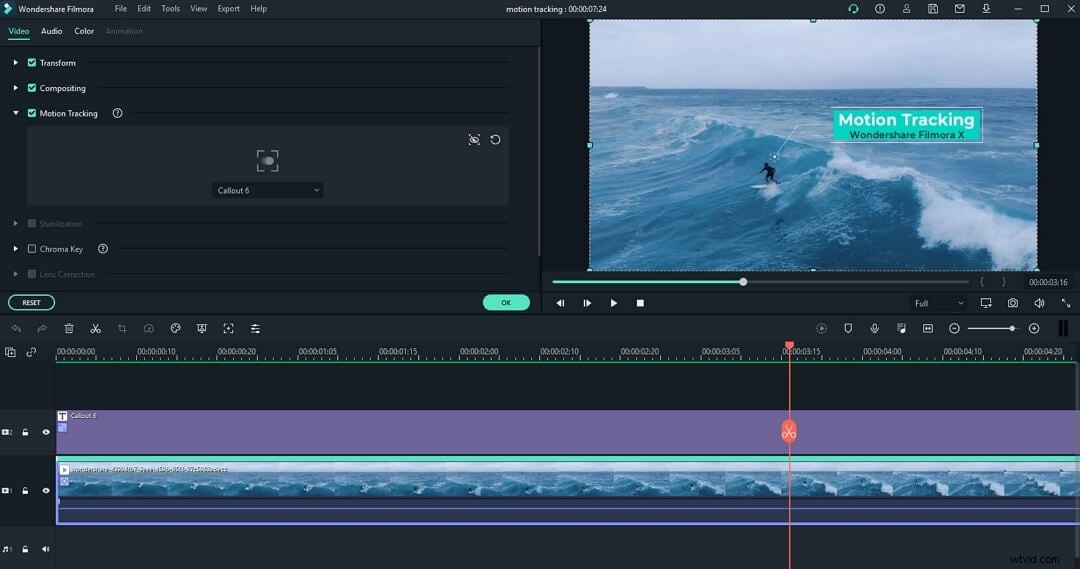
Se desideri allegare un titolo o un'animazione di testo di richiamo al percorso tracciato, segui i seguenti passaggi dopo aver terminato di tracciare il percorso:
- Fai clic sul pulsante "Titoli" nell'angolo in alto a sinistra, scegli un tipo di testo, ad esempio animazioni di testo di richiamo e trascinalo sulla traccia appena sopra il video monitorato
- Scegli il tipo di animazione se necessario e modifica il testo (dimensioni, orientamento, carattere, ecc.) e fai clic sul pulsante OK una volta terminato
- Fai doppio clic sul metraggio video sulla timeline e vai allo strumento Motion Tracking
- Seleziona il livello di testo dal menu a discesa per seguire il movimento e fai clic su OK pulsante
- Gioca per controllare e apportare modifiche se necessario
Parte 2:Come eseguire il rilevamento del movimento di oggetti immagine con Filmora?
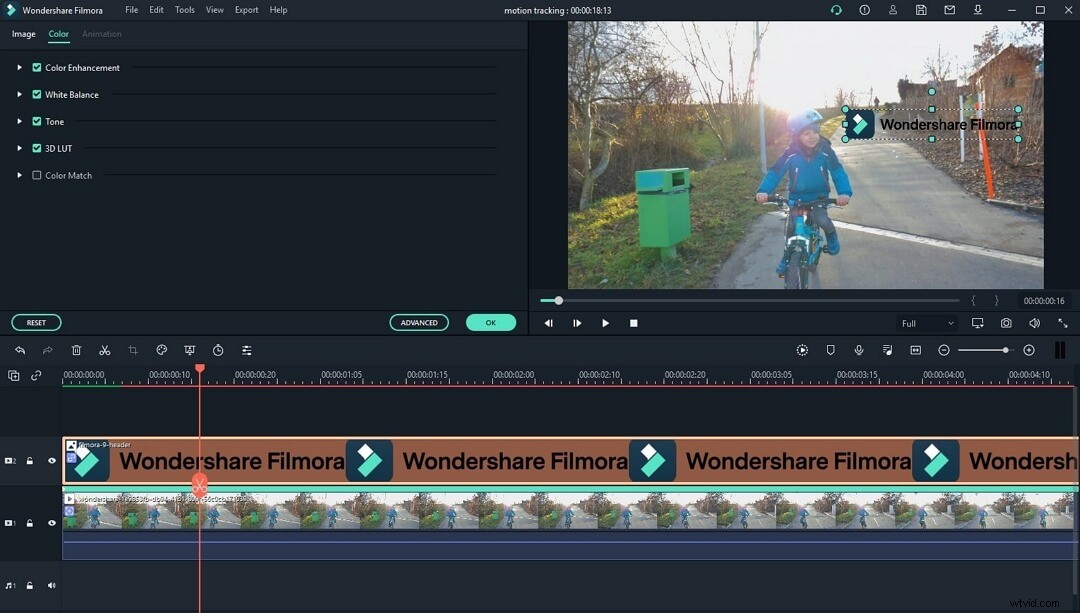
Per aggiungere un'immagine come sovrapposizione con il rilevamento del movimento, segui questi passaggi dopo aver tracciato il percorso:
- Trascina e posiziona l'immagine sulla timeline sopra il video
- Modifica l'immagine, ad esempio dimensioni, orientamento, colore, Miglioramento automatico, ecc. e ridimensiona il livello dell'immagine sulla timeline in modo che corrisponda al livello del clip
- Fai doppio clic sul filmato sulla timeline, vai allo strumento Motion Tracking e seleziona l'immagine dal menu a discesa
- Gioca per controllare e apportare modifiche se necessario
Parte 3:Come eseguire Elements Motion Tracking in Filmora?
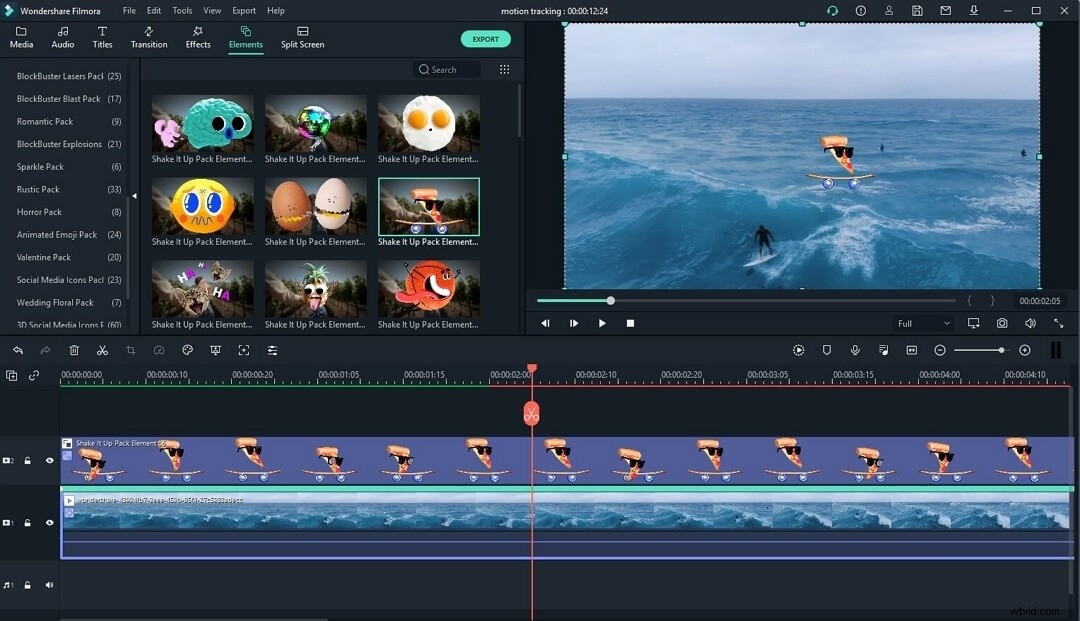
Con Filmora, hai anche la possibilità di aggiungere elementi di rilevamento del movimento. I tipi di elementi vanno da forme, emoji, badge, AR e molto altro. Segui i passaggi seguenti (dopo aver tracciato il percorso) per aggiungere elementi di rilevamento del movimento ai tuoi video.
3 idee creative per il rilevamento del movimento
Di seguito presentiamo 4 modi creativi per utilizzare lo strumento di rilevamento del movimento. Ci sono ovviamente più modi per utilizzare questo strumento e ti incoraggiamo a esplorarli da solo una volta che lo avrai imparato.
1. Censura oggetti in un video con elementi tracciati dal movimento
Una delle applicazioni più popolari del rilevamento del movimento è la censura degli oggetti nei video. Che si tratti di una questione di privacy, sicurezza o copyright, ogni editor alla fine dovrà imbattersi nella censura.
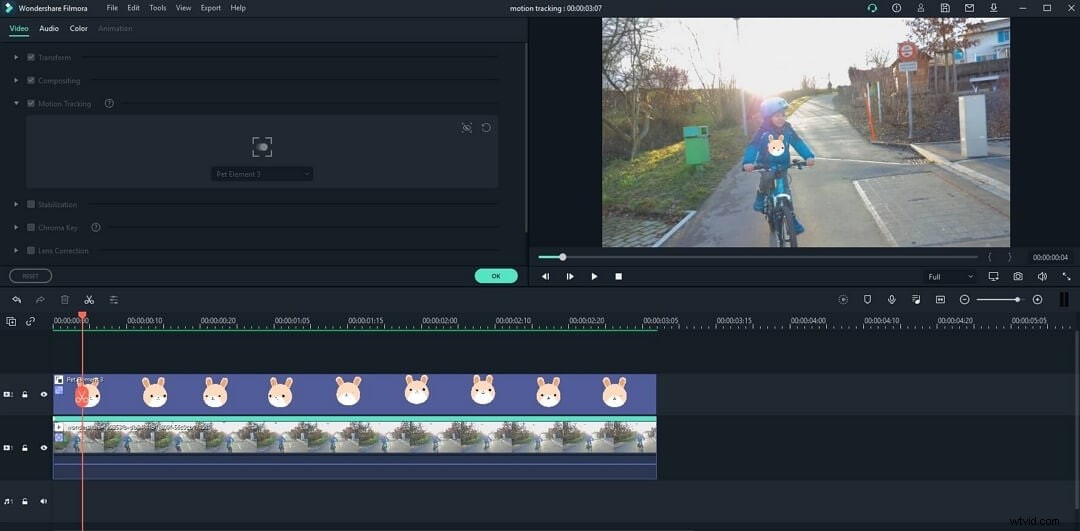
Wondershare Filmora offre un modo alternativo per censurare gli oggetti nei tuoi video. Invece delle tipiche maschere di censura come sfocatura, mosaico, ecc. Filmora ti consente di aggiungere elementi interessanti all'oggetto. Oltre alla censura, questo aggiunge un nuovo livello unico con cui puoi diventare creativo. Ad esempio, se stai modificando una clip che coinvolge una commedia, puoi aggiungere sciocche emoji agli oggetti migliorando il livello di umorismo.
2. Migliora i video immobiliari
Lo stato reale è tutto incentrato sul campo. Puoi modernizzare quel tono usando Motion Tracking. Di seguito sono riportate alcune idee che puoi provare
- Allega tag, prezzi e informazioni chiave alle proprietà
- Evidenzia le caratteristiche chiave delle proprietà allegando indicatori di rilevamento del movimento
- Utilizza le frecce e le indicazioni virtuali per guidare gli spettatori attraverso la proprietà
- Visi sfocati, informazioni o lavori di costruzione in corso
3. Fai salire di livello i tuoi video con il testo monitorato dal movimento
Fondamentalmente, ci sono due tipi di editor video. Quelli dell'età della pietra che non hanno mai sentito parlare o utilizzato Motion Tracking e quelli che non perdono occasione di essere creativi con esso. Dovresti sforzarti di essere il primo. Ma il rilevamento del movimento può migliorare i tuoi video? Dai un'occhiata ad alcune delle cose che puoi fare per migliorare i tuoi video utilizzando Motion Tracking di seguito:
- Invece di inserire testo e loghi durante le introduzioni, creane di dinamici utilizzando callout ed elementi monitorati dal movimento
- Mantieni le tue voci fuori campo concise e usa i sottotitoli con rilevamento del movimento per trasmettere informazioni chiave
- Ogni volta che nei tuoi video sono presenti molti movimenti dinamici (ad es. sport, auto, corsa) prendi in considerazione l'utilizzo del monitoraggio del movimento
- Visualizza pensieri, discorsi, attributi, ecc. del personaggio quando applicabile
- Allega i nomi e i titoli dei personaggi e degli oggetti per comodità
Conclusione
Se vuoi essere un editor video ed essere davvero bravo, devi imparare il rilevamento del movimento, nessuna alternativa. Ma il software che usi ha un grande impatto sull'output e sull'esperienza di editing complessiva. Ad esempio, l'utilizzo del software di tracciamento manuale significa che potrebbero essere necessari giorni o addirittura settimane per tracciare video di lunga durata, in particolare se sono presenti molti movimenti come le partite sportive. Ma anche un programma di tracciamento automatico può essere molto dannoso se è scadente. Ecco perché è meglio attenersi a soluzioni standard del settore come Filmora. Raramente ti deluderà con il suo strumento di tracciamento automatico. Inoltre, le funzionalità di modifica ti copriranno praticamente per qualsiasi progetto. Ottieni anche un'ampia libreria di effetti preimpostati, immagini stock, video e musica per assicurarti di concentrarti solo sull'essere creativo. Ora ti salutiamo e speriamo che tu abbia una meravigliosa esperienza Motion Tracking in Filmora.
